Разработки уроков по информатике
| Вид материала | Урок |
СодержаниеVI. Итог урока. Урок №17.Тема: «Электронная почта».Цели урока План урока II. Актуализация знаний. III. Теоретическая часть. III. Практическая часть. V. Вопросы учеников. |
- Методические разработки уроков по теме «линейные алгоритмы вычисления выражений», 369.32kb.
- Общие принципы и подходы к обучению информатике, 160.44kb.
- Основы творческой разработки урока. Строение уроков основных типов, 302.33kb.
- Уроков к учебнику «Математика. 1 класс», 162.41kb.
- Задачи:. Формировать навыки разговорной речи >. Проконтролировать степень усвоения, 19.02kb.
- Применение метода проектов для разработки уроков и методических рекомендаций при изучении, 83.51kb.
- Учебно-методический комплекс курса по выбору "задачи егэ по информатике" (физико-математический, 704.64kb.
- С. М. Кирова Художественно-графическое отделение Основы композиции костюма Методические, 681.27kb.
- Александровна Тема «Организация движения Черепашки», 482.79kb.
- Типы и формы интегрированных уроков, 434.79kb.
V. Вопросы учеников.
Ответы на вопросы учащихся.
VI. Итог урока.
Подведение итога урока. Выставление оценок.
На уроке мы познакомились с компьютерными сетями, научились просматривать веб-страницы, используя специальные программы – браузеры.
Урок №17.
Тема: «Электронная почта».
Цели урока:
- помочь учащимся получить представление о электронной почте, познакомиться с работой почтовых клиентов, дать основные понятия, необходимые для работы на компьютере, научить отправлять и получать сообщения по электронной почте.
- воспитание информационной культуры учащихся, внимательности, аккуратности, дисциплинированности, усидчивости.
- развитие познавательных интересов, навыков работы с мышью и клавиатурой, самоконтроля, умения конспектировать.
Оборудование:
доска, компьютер, компьютерная презентация.
План урока:
I. Орг. момент. (1 мин)
II. Проверка и актуализация знаний. (2 мин)
III. Теоретическая часть. (13 мин)
IV. Практическая часть. (15 мин)
V. Д/з (2 мин)
VI. Вопросы учеников. (5 мин)
VII. Итог урока. (2 мин)
Ход урока:
I. Орг. момент.
Приветствие, проверка присутствующих. Объяснение хода урока.
II. Актуализация знаний.
Тема предыдущего урока - компьютерные сети. Мы говорили о том, какие сети бывают: например, по территориальной распространенности сети могут быть локальными, глобальными, и региональными. Побеседовали о популярнейшей службе Интернета - World Wide Web (сокращенно WWW или Web), которую еще называют Всемирной паутиной.
На этом уроке мы познакомимся еще с одним из сервисов Интернета. Это электронная почта.
Электронная почта (e-mail) — наиболее распространенный сервис Интернета, так как она является исторически первой информационной услугой компьютерных сетей и не требует обязательного наличия высокоскоростных и качественных линий связи.
III. Теоретическая часть.
Что такое почта - мы знаем. Это традиционные средства связи, позволяющие обмениваться информацией, по крайней мере, двум абонентам. Для того, чтобы этот обмен состоялся, необходимо написать послание и, указав адрес, опустить в почтовый ящик, откуда письмо неминуемо попадет на почтовый узел. Если указанный адрес соответствует общепринятым стандартам, то через некоторое время почтальон положит его в почтовый ящик адресата. Далее абонент вскроет послание, и - обмен информацией состоялся.
Электронная почта (e-mail) — это самостоятельная служба Интернета с весьма почтенным возрастом — ей более 20 лет.
Широкую популярность электронная почта завоевала потому, что имеет несколько серьезных преимуществ перед обычной почтой. Наиболее важное из них — это скорость пересылки сообщений. Если письмо по обычной почте может идти до адресата дни и недели, то письмо, посланное по электронной почте, сокращает время передачи до нескольких десятков секунд или, в худшем случае, до нескольких часов. К тому же обойдется электронное письмо дешевле, чем обычное бумажное. Не потребуется тратиться на бумагу, конверт, марки (особенно, если адресат от нас о-очень далеко), достаточно на несколько секунд подключится к Интернет.
Другое преимущество состоит в том, что электронное письмо может содержать не только текстовое сообщение, но и вложенные файлы (программы, графику, звук и пр.). Однако не рекомендуется пересылать по почте слишком большие файлы, так как это замедляет работу сети. Для того чтобы этого не происходило, на некоторых почтовых серверах вводятся ограничения на размер пересылаемых.
Кроме того, электронная почта позволяет:
• посылать сообщение сразу нескольким абонентам;
• пересылать письма на другие адреса;
• включить автоответчик, на все приходящие письма будет автоматически отсылаться ответ;
• создать правила для выполнения определенных действий с однотипными сообщениями (например, удалять рекламные сообщения, приходящие от определенных адресов) и так далее.
Так же у электронной почты есть преимущества перед телефонной связью. Телефонный этикет очень строг. Есть множество случаев, когда нельзя позвонить человеку по соображениям этикета. У электронной почты требования намного мягче. По электронной почте можно обратиться к малознакомому человеку или очень занятому человеку. Если он сможет, то ответит.
Для работы с электронной почтой необходимы специальные почтовые программы, причем для любой компьютерной платформы существует большое количество почтовых программ. Можно выделить пару программ - почтовый сервер и почтовый клиент. Почтовые серверы работают на узловых компьютерах Интернета, а почтовые клиенты должны быть у каждого пользователя e-mail. Простейший почтовый клиент — программа Microsoft Outlook Express. Она входит в стандартный пакет Windows (начиная с Windows 98) и потому есть в наличии на каждом компьютере, работающем в этой операционной системе.
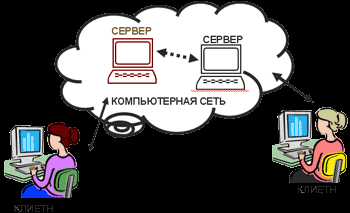
Электронная почта основана на принципе эстафеты. С помощью почтовой программы создается почтовое сообщение на локальном компьютере. На этом этапе кроме написания текста сообщения необходимо указать адрес получателя сообщения, тему сообщения и вложить в сообщение при необходимости файлы. Затем, после подключения к Интернет, оно передается на почтовый сервер, а далее движется по цепочке почтовых серверов, пока не достигнет сервера адресата. Как только адресат подключится к своему почтовому серверу, чтобы что-то отправить или принять, он автоматически получит все, что накопилось в его «почтовом ящике». Если по каким-то причинам сообщение не дойдет до адресата (например, при неверно указанном адресе), отправителю возвращается сообщение о невозможности доставки.
Почтовые программы обычно предоставляют пользователю также многочисленные дополнительные сервисы по работе с почтой (выбор адресов из адресной книги, автоматическую рассылку сообщений по указанным адресам и др.).
Любой пользователь Интернета может получить свой «почтовый ящик» на одном из почтовых серверов Интернета (обычно на почтовом сервере провайдера), в котором будут храниться передаваемые и получаемые электронные письма.
Адрес электронной почты. Для того чтобы электронное письмо дошло до адресата, оно, кроме самого сообщения, обязательно должно содержать адрес электронной почты получателя письма.
Адрес электронной почты записывается по определенной форме и состоит из двух частей: имя_пользователя@имя_сервера
Имя_пользователя имеет произвольный характер и задается самим пользователем; имя_сервера жестко связано с выбором пользователем сервера, на котором он разместил свой почтовый ящик.
Пример, ivanov@kyaksa.net, petrov@yandex.ru, sidorov@mail.ru.
В нашем классе имя пользователя – это имя компьютера, например, pc01, pc02 и т.д. имя сервера: server, поэтому электронный адрес компьютера в локальной сети класса: pc01@server, pc02@server, pc03@server …
Адрес электронной почты записывается только латинскими буквами и не должен содержать пробелов.
Природа сообщений электронной почты.
Принципы работы электронной почты существенно отличаются от принципов работы других программных систем. Ее характерные особенности могут ставить начинающих в тупик. Чтобы дальнейшее изложение было простым и понятным, надо сделать важное замечание: сообщение электронной почты — это не файл. У него другая физическая природа, с которой мы ранее не сталкивались. Именно поэтому не принято говорить «отправка письма», «получение документа» и т. п. Вместо этого обтекаемо говорят об отправке и получении сообщений.
Кроме файлов данные могут храниться в базах данных. Базу данных проще всего представлять в виде большой таблицы, в которой строки называются записями, а столбцы — полями. Вся таблица может храниться в файле, но каждая отдельная запись — это не файл, а самостоятельный логический блок данных, который так и называется записью. Сообщения электронной почты — это не файлы, а именно записи в какой-то (обычно невидимой для пользователя) базе данных.
Когда на компьютере пользователя устанавливается почтовый клиент, вместе с ним создается и почтовая база данных. Каждое полученное или отправленное письмо — это отдельная запись (строка) в этой почтовой базе. Саму почтовую базу на компьютере мы не видим, да она нам и не нужна. Вместо этого почтовый клиент позволяет нам просматривать отдельные записи в этой базе («читать письма») и создавать новые записи (то есть как бы «писать письма»).
На почтовом сервере тоже существует почтовая база данных, только она гораздо больше по размеру, потому что у сервера не один клиент, а множество. Сообщения, поступившие в наш адрес, заносятся в эту базу в виде записей, точно так же, как и сообщения, отправленные нами. Такие же почтовые базы существуют на всех почтовых серверах Интернета, а дальше между базами происходит операция, которая называется синхронизацией.
Допустим, мы подготовили несколько сообщений для отправки в другие города (готовить сообщения можно не подключаясь к Интернету). При этом в почтовой базе клиентской программы возникнут новые записи.
В то же самое время на сервер могли поступить сообщения, адресованные нам. Поскольку у нас нет соединения с Интернетом, они запишутся в почтовую базу сервера в виде записей, где и будут храниться.
Как только мы подключимся к Интернету и свяжемся с почтовым сервером, начнется сличение клиентской и серверной почтовых баз. Если в них будут обнаружены различия (а они действительно будут обнаружены, раз мы подготовили сообщения для отправки), то начнется копирование записей в ту и другую сторону. Оно продолжится до тех пор, пока различия не будут ликвидированы — это и есть синхронизация почтовых баз. В ходе синхронизации на сервер копируются записи с сообщениями, подготовленными для отправки, а на клиентский компьютер — записи с сообщениями, поступившими в его адрес. Таким образом, прием и отправка почтовых сообщений происходит в рамках одной операции синхронизации. Потом сервер точно так же синхронизирует свою базу с базой соседнего сервера, а тот — с базой своих соседей. В итоге сообщения движутся по Сети от отправителей к адресатам, хотя никакие файлы при этом не передаются и не принимаются.
Если вы, все же, захотите сохранить какое-то сообщение в файл, то вам необходимо открыть его в почтовом клиенте и дать команду Файл→Сохранить как…
Учетная запись электронной почты.
Выше мы говорили о том, что каждый клиент может создать «почтовый ящик». Слово «почтовый ящик» не случайно взято в кавычки. Никаких личных ящиков, контейнеров и других «хранилищ» на самом деле нет. Вместо них на сервере ведется одна почтовая база на всех клиентов. Все сообщения, поступающие Иванову, Петрову, Сидорову и другим клиентам, становятся записями этой единой базы, а дальше работают фильтры. Когда к серверу подключается Иванов, его клиентская программа видит сквозь фильтр Иванова только те записи, которые адресованы Иванову. Почтовый клиент Петрова подключается к серверу через фильтр Петрова и потому получает доступ к совершенно другим записям, и т. д.
В итоге для разных клиентов сервер должен хранить разные совокупности настроек (включая фильтры). Хранятся они тоже в базе данных и тоже в виде записей, а называются эти записи учетными записями. Таким образом, у каждого клиента есть своя учетная запись. Ее в просторечии и называют «почтовым ящиком», хотя эта аналогия и неправильна. В почтовых ящиках обычно хранят почту. В учетной записи хранятся сведения о клиенте и параметры для настройки его фильтра.
Как видите, все организовано довольно просто, хотя совершенно не так, как мы привыкли, когда файлы хранятся в папках, а папки — на дисках. Но так удобнее для автоматической работы почтовых систем. Они, по сути, умеют выполнять всего одну операцию — синхронизацию записей, а дальше все получается само собой.
Протоколы электронной почты.
У каждой сетевой службы должен быть свой протокол. Он определяет порядок взаимодействия клиентской и серверной программ. От него зависит, что может запросить та или иная сторона, а что — не может; на что может ответить сторона, а на что — не должна. Он же определяет, в какой форме должен быть сделан запрос и как должен быть представлен ответ.
В электронной почте e-mail используют не один прикладной протокол, как в других службах Интернета, а два. По одному протоколу происходит отправка почты, а по другому — ее прием. Необходимость в двух протоколах связана с требованиями безопасности. Так, например, при отправке сообщений можно не проверять личность отправителя — это аналогично тому, что письмо брошено в уличный почтовый ящик. Другое дело — получение сообщений. Здесь надо предъявить свои права и пройти идентификацию. Так, например, при получении заказных писем в почтовом отделении всегда необходимо предъявить паспорт или заменяющий его документ. Кому попало чужую почту в руки не отдадут.
Для отправки на сервер и для пересылки между серверами используют протокол, который называется SMTP (Simple Mail Transfer Protocol — простейший протокол передачи сообщений). Он не требует идентификации личности.
Для получения поступившей почты используется протокол РОРЗ (Post Office Protocol 3 — протокол почтового отделения, версия 3). Он требует идентификации личности, то есть должно быть предъявлено регистрационное имя (Login) и пароль (Password), который подтверждает правомочность использования имени.
Спам.
За удобство, доступность и практическую бесплатность электронной почты, равно как и за пользование другими «бесплатными» ресурсами Интернета, вам неизбежно придется платить, тратя огромные усилия на борьбу с рекламными письмами, которые будут каждый день сваливаться в ваш почтовый ящик.
Надоедливые рекламные письма, переполняющие наши почтовые ящики, стали едва ли не самой главной напастью наших дней. Аналитики подсчитали: количество «спамовых» писем сегодня составляет почти половину(!) от всех получаемых нами сообщений.
Забавно, что свое название почтовый мусор унаследовал... от обычных мясных консервов компании Hormel Foods, выпускавшихся в США еще с 20-х гг. прошлого столетия! Низкая стоимость этой тушенки из свиных ножек сделала ее самым популярным блюдом на столах обедневшего во время кризиса «среднего класса», а позднее, во время Второй мировой войны — основным блюдом в рационе солдат союзнических армий.
В послевоенные годы компании пришлось «стимулировать» спрос с помощью крикливой рекламы: «спам» царил везде — на страницах газет, на экранах телевизоров, не говоря уже о специализированных кулинарных книгах, посвященных блюдам из тушенки!
Кульминацией «спамовой лихорадки» стало комическое шоу знаменитой английской группы "Monty Piton Flying Circus", с триумфом прошедшее по телеэкранам Америки в начале 70-х гг. — все его действие происходило в «спамовом» ресторане, и слово «спам» звучало с экрана чуть ли не каждую секунду. Официантки разносили по столикам блюда, изготовленные исключительно из спама, а с эстрады звучала вдохновенная ода чудо-консервам в исполнении хора викингов...
Понятие же «почтового спама» появилось на свет благодаря активной деятельности супружеской четы американских адвокатов Лоренса Кантера и Марты Сигел: в начале 1978 г. их компания года буквально потопила немногочисленных тогда пользователей Сети в массе рекламных писем...
Увы, никакой коммерческой выгоды (кроме, разве что, сомнительной слав) первооткрыватели «спама» так и не об ли: возмущенные адресаты их писем добились того, что оба первых «спамера» были лишены адвокатской лицензии, а их компания была закрыта. Впрочем, это не мешало Кантеру и Сигел в дальнейшем зарабатывать на жизнь написанием руководств на тему «Как правильно рекламировать ваш бизнес в Интернете»...
Чтобы попасть в список к спамерам иногда достаточно всего один раз «засветить» свой электронный адрес в Интернет, оставив сообщение в гостевой книге, зарегистрировавшись на каком-либо форуме... Но как же спастись от спама? Необходимо знать уловки спамеров и соблюдать несколько правил.
Прибегают спамеры к хитростям, например, если к вам приходит электронное письмо с рекламой какой-либо услуги и предложением в случае вашего отклонения написать по указанному в письме адресу девяносто девять шансов из ста, что это — работа спамера. Ответьте на это: письмо вежливым отказом, и спамер поймет, что адрес работает и хозяин его по читает. И уж тогда — держитесь!
Частично избавить себя от спама можно благодаря использованию нескольких почтовых ящиков. Один адрес используется только для приватной переписки, не засвечивая его в Сети, и выдавая лишь сам доверенным людям. Для писем в группах новостей, гостевые книги и т. д. используйте второй ящик. Наконец, третий указывайте при регистрации на различных сайтах — вам изначально будет ясно, что кроме мусора там ничего ценя быть не может.
Хотя даже после этого надеяться на то, что ваш почтовый ящик будет защищен от спамеров с вашей стороны просто наивно! Однако не стоит паниковать, обнаружив в почтовом ящике первое рекламное сообщение. Спокойно жмите на кнопку [Delete] и переходите к следующему сообщению. Особо надоедливых «спамеров» можно отлучить от вашего почтового ящика с помощью механизма фильтрации почты.
Но и этого мало — многие рекламные письма приходят с «разового» адреса, который буквально на следующий день меняется спамером на другой. Тут фильтры уже не помогут... Но зато могут помочь специальные антиспамерские программы.
Вопросы:
Что такое электронная почта?
Какими преимуществами обладает электронная почта по сравнению с обычной бумажной почтой?
• Что такое почтовый сервер?
• Что такое почтовый клиент?
• Как записывается почтовый адрес?
• Что такое спам?
• Что нужно делать со спамовыми письмами?
• Можно ли зашифровать сообщение электронной почты? (на этом уроке тема на рассматривается, вопрос для того чтобы заинтересовать учеников)
III. Практическая часть.
Программа Microsoft Outlook Express — это стандартный почтовый клиент, предназначенный для работы с электронной почтой. В мире существует немало и других почтовых клиентов. Они различаются по своим функциям и по уровню автоматизации операций. Например, передовые почтовые клиенты могут автоматически принимать электронную почту, анализировать содержание сообщений и автоматически отвечать на простейшие, а прочие сообщения передавать на мобильный телефон своего «хозяина», причем как в виде текста, так и голосом.
Каждый выбирает себе почтового клиента в зависимости от целей, задач и объема операций с электронной почтой. В пользу Outlook Express говорит тот факт, что эта программа есть у всех пользователей Windows, поэтому мы рассмотрим именно ее.
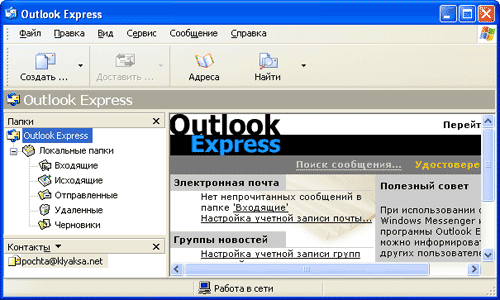
После запуска программы Outlook Express появится окно программы, которое состоит из четырех частей. В левой верхней части окна находится перечень папок, в которых хранится корреспонденция:
• Входящие — содержит получаемые адресатом письма;
• Исходящие — содержит отправляемые адресатом письма с момента их создания и до момента их доставки с локального компьютера пользователя на почтовый сервер провайдера;
• Отправленные — содержит все письма, доставленные на почтовый сервер;
• Удаленные — содержит удаленные письма;
• Черновики — содержит заготовки писем.
Пользователь может создавать собственные папки для хранения тематически сгруппированных сообщений. В папках могут храниться не только сообщения, но и файлы, созданные с помощью других приложений.
В нижней левой части окна размещается список контактов, который предоставляет доступ к информации, хранящейся в Адресной книге (адреса электронной почты, телефоны и так далее).
Правое окно разделено на две части. В верхней части высвечивается список сообщений, хранящихся в выделенной папке.
В нижней части правого окна отображается содержание выделенного сообщения.
В первую очередь необходимо в соответствии с полученными в процессе регистрации почтового ящика данными (имя почтового ящика, пароль и др.) настроить почтовую программу. На наших компьютерах на каждом компьютере уже создана учетная запись ученика. Почтовый сервер в классе находится на компьютере учителя (сервере), поэтому ваши электронные адреса выглядят так: pc01@server.
Создадим пробное сообщение и отравим его самому себе (так удобнее всего проверить работу программы).
Чтобы создать сообщение электронной почты нажмите на панели инструментов кнопку Создать почтовое сообщение или дайте команду Сообщение→Создать.
Введите в полях Кому имя электронной почты каждого из получателей, разделяя имена запятыми или точками с запятой ( ; ). Для того чтобы отправить сообщение себе указываем свой электронный адрес. В поле Копии: можно указать адреса получателей копии сообщения.
В поле Тема: указывается тема сообщения, например «Пробное сообщение». В области, отведенной для сообщения, вводится текст сообщения, например «Привет мне от меня! Это мое первое электронное письмо.». Сообщения электронной почты можно создавать либо в простом текстовом формате, либо в формате HTML (Hypertext Markup Language), который является стандартом форматирования текста для Интернета.
Если сообщения создаются с использованием HTML-форматирования, их чтение возможно только в тех программах электронной почты, которые поддерживают эту функцию. Если программа чтения электронной почты или новостей получателя не поддерживает HTML, сообщение отображается в виде простого текста с прикрепленным HTML-файлом. Форматирование текста осуществляется также как и в текстовом редакторе (например, в рассмотренном ранее WordPad).
После создания сообщения щелкните кнопку Отправить для отправки сообщения. Если имеется подключение к сети, то сообщение сразу же будет отправлено адресату. После отправки сообщения его можно будет найти в папке Отправленные. Если подключение к сети отсутствует, то сообщение помещается в папку Исходящие и будет отправлено при подключении (для этого необходимо будет дать команду Доставить почту.
Для получения сообщения абонент должен подключится к сети и произвести операцию доставки почты с почтового сервера провайдера на свой локальный компьютер. Для этого щелкните по кнопке Доставить почту. В процессе доставки почты сообщения, хранящиеся в почтовом ящике на почтовом сервере, будут переданы на локальный компьютер получателя и размещены в папке Входящие.
В случае установки кодировки, отличной от использованной при создании сообщения, сообщение будет представлять собой полную абракадабру. В этом случае необходимо подобрать кодировку с помощью команды Вид→Кодировка... Это связано с тем, что в России действует несколько стандартов кодирования букв русского алфавита. По каналам Интернета передаются не буквы, а числа. Одному и тому же числу в разных системах кодирования могут соответствовать разные буквы. В основном в Интернете сегодня встречаются два стандарта кодировки: Windows-1251 (пришедший вместе с операционной системой Windows) и К0И8-Р (разработанный в СССР еще в 70-е годы). Есть и другие кодировки, но встретить их маловероятно.
При приеме корреспонденции рядом с папкой Входящие отмечается число поступивших сообщений. Для просмотра сообщений достаточно выбрать его в списке сообщений. Для открытия сообщения в отдельном окне сделайте двойной щелчок по сообщению в списке сообщений.
Поскольку сообщения электронной почты являются не файлами, а записями в почтовой базе, их можно очень легко потерять, например, в результате полной переустановки операционной системы. Если сообщение представляет собой архивную ценность, его целесообразно сохранить в виде файла — тогда его можно поместить в любую папку Windows. Для этого служит команда Файл→Сохранить как… Далее открывается стандартное диалоговое окно сохранения файла.
Для того чтобы ответить на сообщение щелкните кнопку на панели инструментов Ответить отправителю. В поле Кому автоматически появится адрес получателя, в поле Тема появится тема полученного письма с добавкой RE: . В области, отведенной для сообщения, появится текст полученного сообщения
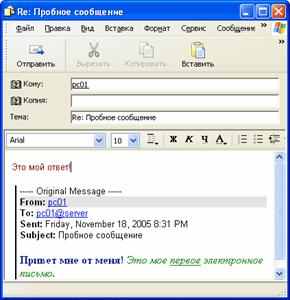
Вы можете отредактировать этот текст, оставить только нужное цитирование, или вообще полностью удалить и просто написать ответ. Обратите внимание, что при ответе на письмо поле Кому заполнять уже не требуется.
Теперь потренируйтесь в отправке и получении электронных писем, отправьте письма своим одноклассникам и учителю. Для того чтобы каждый раз не вводит адрес вручную его можно поместить в адресную книгу.
Чтобы добавить имена электронной почты из адресной книги, щелкните значок книги, расположенный в окне нового сообщения рядом с полями Кому, Копия и Скрытая, а затем выберите имена.
Учащиеся самостоятельно выполняют задание.
А теперь попробуем пересылать по электронной почте файлы. Для этого необходимо при создании письма дать команду Вставка→Вложение файла… или щелкнуть кнопке Вложить на панели инструментов. И все.
Если полученное письмо с вложением, то около заголовка сообщения вы можете увидеть значок скрепки. Чтобы просмотреть прикрепленный файл либо щелкните на панели предварительного просмотра значок скрепки для бумаг в заголовке сообщения, а затем щелкните имя файла, либо дважды щелкните в верхней части окна сообщения значок прикрепленного файла в заголовке сообщения.
Чтобы сохранить прикрепленный файл, в меню Файл, выберите пункт Сохранить вложения, а затем щелкните имя файла. Чтобы сохранить прикрепленный файл, находясь на панели предварительного просмотра, щелкните значок скрепки для бумаг, а затем выберите команду Сохранить вложения.
Учащиеся самостоятельно выполняют задание.
IV. Д/з
Знать, что такое электронная почта, формат адреса электронной почты, уметь отправлять и получать сообщения электронной почты. Учащимся, имеющим компьютеры дома, продолжить осваивать «слепой десятипальцевый метод печати».
Дополнительное задание: на одном из бесплатных почтовых сервисов зарегистрировать свой почтовый ящик и прислать письмо учителю по адресу: pochta@klyaksa.net.
V. Вопросы учеников.
Ответы на вопросы учащихся.
VI. Итог урока.
Подведение итога урока. Выставление оценок.
На уроке мы познакомились с электронной почтой, научились отправлять и получать сообщения по электронной почте, пересылать по электронной почте файлы.
Урок №18.
